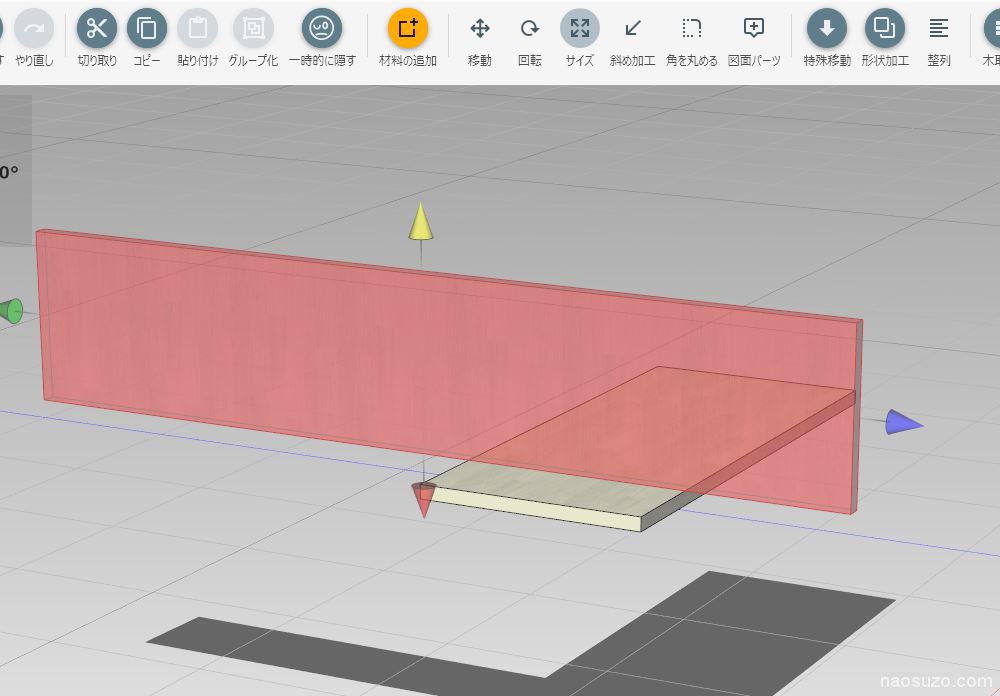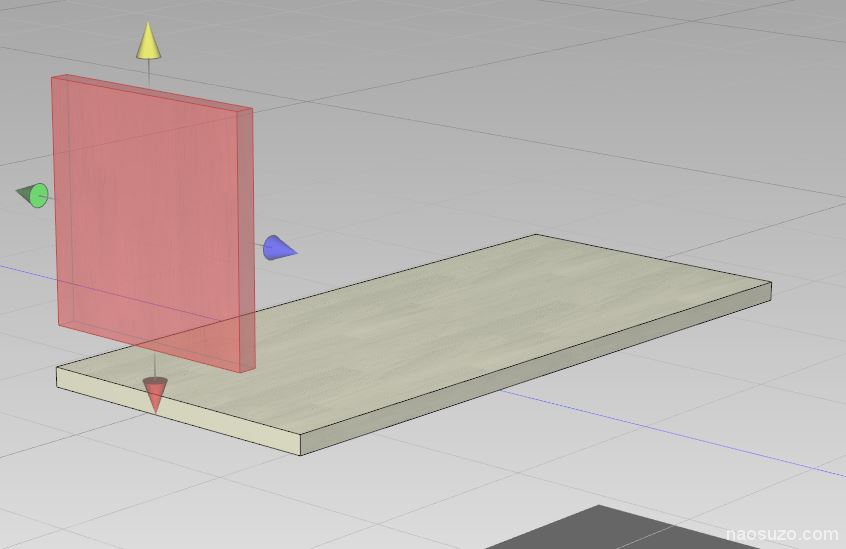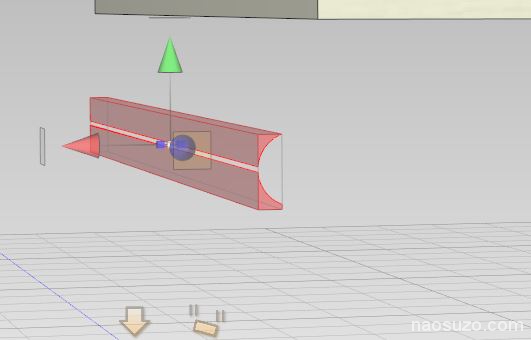【DIY】CADにチャレンジ!自作PCラックの設計製作【3D-CAD】
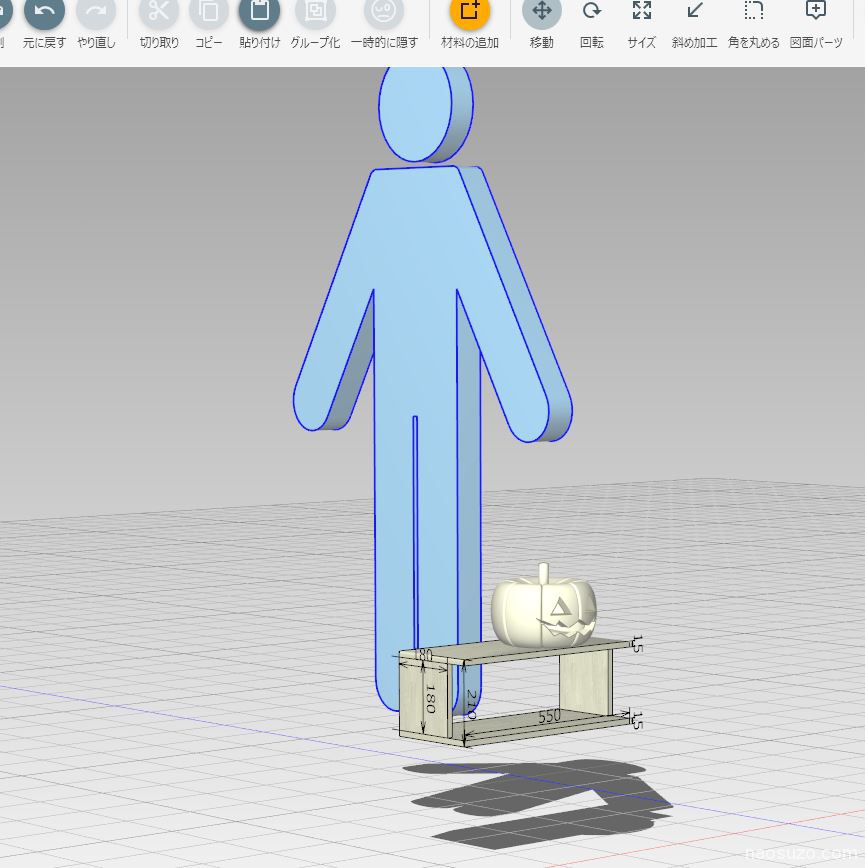
目次
【DIY】CADにチャレンジ!自作PCラックの設計製作【3D-CAD】
【状況】
2019年の1月にwindows7のサポートが切れますから新しい自作PCを一式作ることにしました。
いろいろパーツを買ってPCケースが届きましたが、、デカイ!
ということでPCを置く台を作り直おさないとダメだ、、ということで、
今回は、自作パソコンのデスクトップ用のPCケースを置く台を作りたいたい思います。
せっかくなので今後の為にも3D-CADを使って設計、製作してみようという事でまずは、パソコンで設計からやっていきたいと思います。
【設計開始】
最初なのでソフトに完熟していく為にも簡単な工作物からやっていくと良いと思います。
PCラックなんか言ったって今回のはタダの箱ですから。
ただし、箱と言っても自分の机の袖部分に合うようにサイズを工夫しないと収まりが悪くなりますのでその辺りは工夫して設計に取り込めるので市販品のラックにはない収まりの良い物ができると思います。
■今回使ったCADアプリは、CaDIY-3D
[amazonjs asin=”B07JWKTDPL” locale=”JP” title=”caDIY3D-X 標準 ライセンスパック 【DIY(日曜大工、木工、ガーデニング)用の3DCAD(設計ソフト)】”]
3DーCADですから、パソコンのモニターの中で立体的に設計していくことが出来ます。
この3DーCADは主に日曜大工やDIY用に作られているのでホームセンターで売っている木材や材料をすぐに取り込んでサイズを変更したり加工して組み合みあげるだけで設計していけます。
立体的に設計というのは、好きな角度から中の工作物をグルグル回して見たりいじれたりできます。
■CaDIY-3Dをインストールしたら、設計開始
まずは、今回すでに入手済みセールで買ったパイン材の板があるのでこの板より切り出していきますから
同じサイズの板を選びます。サイズがなければ追加することもできます。
ここで用意する材と同じ材を選んでおけば木取り図を自動で作ることができますので便利です。
■材料を追加したら、回転や移動を使って位置を調整
■サイズボタンを押して好きな大きさに変更
好きな大きさに変更したら、反対側の板をコピー&ペーストで増やします。
位置合わせは、初期設定で自動になっているので板を動かしていくとピッタリ合わせてくれます。
手前がへこんでいる感じになっているのは、机の袖にピッタリはめ込む為。
■角を丸める※2021年現在はこの機能はアプデで標準装備されました。
この加工は、設計図に載せなくても良いのですがせっかくなので設計図に取り入れます。
この加工は、丸棒を使って丸みを出していきます。
15mmの丸棒を読み込んでからコピーした上の板に重ねて切り抜き加工します。
そうすると、丸棒の部分が抜かれた板ができます。

■次に入らない部分を消していくために厚い板を読み込んで重ねて切り抜きで消します。
■残った部分
まだ、下の部分が邪魔なのでこれも消します。これも板を重ねて切り抜き。
■残った部分が重要になります。
■この部分を上部板に重ねて切り抜くと
■はい、トリマー加工した板ができました。
■ぐるっと回して反対側にも加工を行います。
これで設計図上でも滑らかな加工ができましたので人に見せたりするときにもさらに実際のでき上がる工作物のイメージに近づきます。
■寸法を入れます。
好きな部分に寸法線を入れれますので寸法専用の透明な板のサイズを変更する感じで調整します。
■イメージを掴むために
身長170CMの人の模型とハロウィンのかぼちゃの置物を置いてみました。
■木取り図
で木取り図です。
910×15×1820のいわゆる3尺×6尺の定型サイズの板から切り出すための図が自動でできます。手動で位置を調整することもできます。
紙に印刷もできますのでこれを持ってホームセンターにいけば、木材加工コーナーで簡単に部品を切り出すことも出来ます。
■動作環境について
パソコンにはグラボ機能が必要です。open-GLが動くか確認してください。
■1ヶ月試用できます。
■どこで買うとお得か
気にいったり1ヶ月以降も使いかたはアマゾンで買うとポイント分一番お得だと思います。
たまにセールで1000円ほど安くなります。
[amazonjs asin=”B07JWKTDPL” locale=”JP” title=”caDIY3D-X 標準 ライセンスパック 【DIY(日曜大工、木工、ガーデニング)用の3DCAD(設計ソフト)】”]
■使ってみての感想
これは便利です。無料のCADも他にもありますが、こちらは主にDIY用途向けに作られているのでシンプルで操作性が良いです。事前に材料が何がどれだけ必要かもわかりますし、3Dで立体イメージがモニター上で理解しながら設計できるので操作に慣れれば楽しく組み立てるように設計できると思います。今回は取り入れてませんがネジ位置なども設計できるのでネジの干渉具合などもわかるようになっています。ただし、素材の接合方法などはある程度、別にわかっている必要はあります。
■実際にその後、制作しました。
板の接合はビスケット接合にしましたので、接合の後がまったく見えません。
ちなみに、仕上げはしていないので素材感たっぷりになっています。
時間が取れたらトリマーで角を丸めてサンダーでなめらかにしてクリアーを軽く吹いたり
すると高級感がでてきますし男前塗装をするとカッコよく仕上がりそうですネ。
このくぼみの部分に机の袖部分が入りますので机の再度にぴったり寄せられる設計です。
自作パソコンのケースを乗せてみました。
ケースに合わせて設計しているのでピッタリですネ。
下部に物を入れておけます。
参考に、PCケースはFractal Designミドルタワー型PCケース FDCADEFR5BKになります。
[amazonjs asin=”B00Q2Z11QE” locale=”JP” title=”Fractal Design Define R5 Black Pearl PCケース CS4987 FD-CA-DEF-R5-BK”]
【制作記終】